خانه
اپلیکیشن زینگ
آشنایی و همکاری
سامانه صادرات و واردات
فروشگاه
خدمات اطلاعاتی
اخبار و مقالات
تماس با ما


آموزش نرم افزار ETABS با معرفی رابط کاربری:
اولین قدم برای شروع یادگیری نرم افزار ایتبس، آشنایی با رابط کاربری و عملکرد بخش های مختلف آن است. در این بخش، اجزای مختلف رابط کاربری ETABS، عملکرد و ابزارهای موجود در آن ها را مورد بررسی قرار می دهیم.

رابط کاربری نرم افزار ETABS:
رابط کاربری نرم افزار ایتبس از بخش های مختلفی نظیر نوار عنوان اصلی، نوار منوها، نوارهای ابزار افقی و عمودی، جستجوگر مدل، پنجره های نمایش، زبانه عنوان نما، نوار وضعیت، صفحه کار، مختصات نشانگر ماوس، فهرست انتخاب و ترسیم، فهرست سیستم مختصات و فهرست یکاها تشکیل می شود.
تصویر زیر، بخش های مختلف رابط کاربری ETABS را نمایش می دهد.
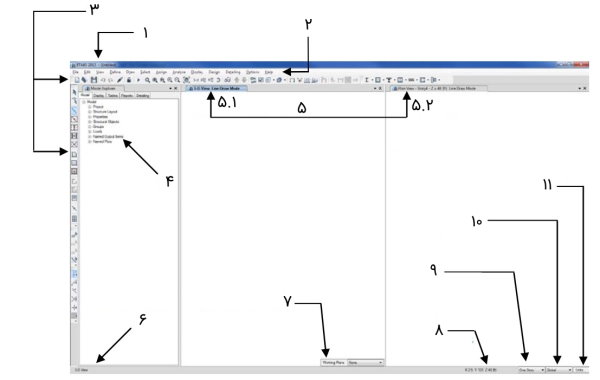
بخش های نمایش داده شده در تصویر بالا و عملکرد هر یک از آن ها به صورت زیر است:
در ادامه، به بررسی بخش هایی از رابط کاربری می پردازیم که نیاز به توضیحات بیشتری دارند.
جستجوگر مدل:
«جستجوگر مدل» (Model Explorer)، از بخش های مهم و پرکاربرد رابط کاربری نرم افزار ETABS محسوب می شود.
این بخش، دسترسی به تمامی اطلاعات مورد نیاز در مورد المان های مختلف مدل و ویرایش سریع مشخصات آن ها را فراهم می کند. اطلاعات در جستجوگر مدل با یک ساختار درختی به نمایش در می آیند.
آیتم های موجود، در پنج گروه اصلی با عنوان های «مدل» (Model)، «نما» (Display)، «جداول» (Tables)، «گزارش ها» (Reports) و «نقشه کشی» (Detailing) قرار می گیرند.
در صورت وجود آیتم در هر گروه، یک علامت مثبت در کنار عنوان گروه ظاهر می شود. کلیک بر روی علامت مثبت، آیتم های زیر مجموعه را به نمایش در می آورد و علامت مثبت را به علامت منفی تبدیل می کند.
با کلیک راست بر روی هر عنوان، باعث نمایش یک منوی محتوایی می شود که آیتم های دارای عنوان بولد (پررنگ) در آن، بیانگر گزینه های پیش فرض یا فعال هستند.
از قابلیت های کاربردی جستوگر مدل، اختصاص مشخصات مقاطع با کشیدن و رها کردن آن ها بر روی المان های مقطع در مدل است. این قابلیت، سرعت مدل سازی را به میزان قابل توجهی افزایش می دهد.
گزینه های ترسیم و انتخاب:
لیست کشویی «ترسیم و انتخاب» (Drawing & Selection)، امکان انتخاب حالت ترسیم با توجه به طبقات ساختمان را در اختیار کاربر قرار می دهد. گزینه های موجود در این فهرست عبارت هستند از:
منوی فایل:
منوی «File»، حاوی دستورات عمومی نرم افزار ETABS است. این منو در سمت چپ نوار منوها قرار دارد. گزینه های موجود در منوی فایل، امکان ایجاد مدل های جدید، باز کردن مدل های موجود برای نمایش یا اصلاح، ذخیره پروژه با فرمت ایتبس یا فرمت دیگر نرم افزارها و گرفتن خروجی را فراهم می کنند.
ایجاد مدل جدید در ETABS می تواند با کمک قالب های آماده یا بدون هیچ المان یا تنظیماتی (شروع از صفر) انجام شود.
منوی ویرایش:
منوی «Edit»، ابزارهای مورد نیاز برای اعمال تغییرات به مدل را در اختیار کاربر قرار می دهد. اغلب این ابزارها، بلافاصله بعد از فعال سازی، بر روی اشیا انتخابی اعمال می شوند. دستورات ویرایشی برای حدف، کپی، پیست، جابه جایی، مرتب سازی، ایجاد آرایه، ادغام و گسترش دو بعدی یا سه بعدی اشیا مورد استفاده قرار می گیرند.
منوی نما:
گزینه های منوی «View» بر روی نحوه نمایش ساختمان و المان های مختلف آن تأثیر می گذارند. امکان تعریف گزینه های متفاوت برای هر یک از پنجره های نمایش ایجاد شده در مدل وجود دارد.
منوی تعریف:
ابزارهای منوی «Define» به منظور ایجاد ورودی های دارای عنوان مشخص مورد استفاده قرار می گیرند که بخشی از هندسه مدل نیستند. از ورودی های قابل تعریف در این منو می توان به مشخصات مصالح، المان های سازه ای (مقاطع قاب، تاندون، دیوار، دال) و شرایط بارگذاری (الگو، حالت و ترکیبات) اشاره کرد. تعریف این ورودی ها، نیازی به انتخاب اشیا ندارد. امکان تعریف برخی از این ورودی ها در منوی تخصیص فراهم شده است.
منوی ترسیم:
منوی «Draw»، ابزارهای مورد نیاز برای اضافه کردن اشیا جدید به مدل یا ویرایش جداگانه اشیا را در اختیار کاربر قرار می دهد.
اشیایی نظیر تیر، ستون، دال، عرشه، دیوار، اتصالات، تاندون، مفصل، قاب و پوسته از گزینه های قابل تعریف توسط منوی ترسیم هستند.
به منظور رسم هر یک از این اشیا، نرم افزار باید بر روی «حالت ترسیم» (Draw Mode) قرار بگیرد. این کار توسط کلیک بر روی یکی از دکمه های مربوط به ترسیم در نوار ابزار یا یکی از دستورات منوی Draw قابل انجام است.
با فعال شدن Draw Mode، ترسیم و ویرایش اشیا توسط کلیک چپ ماوس و مشاهده مشخصات اشیا توسط کلیک راست ماوس انجام می گیرد.
بسته به نوع شی ترسیمی، برگه ای ظاهر می شود که امکان تعیین مشخصات مختلف سازه ای و برج مورد نظر (در صورت وجود چندین برج در ساختمان) را فراهم می کند.
در هنگام ایجاد اشیا قاب می توان مشخصات شی را به طور همزمان تعیین کرد. مشخصات اشیا پوسته ای در هنگام تعیین مشخصات کف، دیوار یا بازکننده قابل تعریف خواهند بود.
پس از اتمام ترسیمات، امکان اختصاص بارها یا تغییر مشخصات تخصیص یافته فراهم می شود.
منوی انتخاب:
ابزارهای منوی «Select»، به منظور تعیین اشیا برای اعمال دستورات بعدی مورد استفاه قرار می گیرند. در مدل سازی نرم افزار ETABS، انتخاب نسبت به فراخوانی دستور اولویت دارد.
به عبارت دیگر، ابتدا شی مورد نظر انتخاب شده و سپس عملیات مورد نظر بر روی آن شی اجرا می شود. به منظور انتخاب اشیا، نرم افزار باید در «حالت انتخاب» (Select Mode) قرار داشته باشد. این حالت با کلیک بر روی ابزارهای مربوطه در نوار ابزار یا گزینه های منوی انتخاب فعال می شود.
گزینه های متعددی برای انتخاب اشیا در منوی انتخاب وجود دارند. از این پرکاربردترین این گزینه ها می توان به انتخاب جداگانه (تکی)، انتخاب با رسم یک کادر در اطراف اشیا مورد نظر و انتخاب بر اساس مشخصات اشاره کرد.
در Select Mode، کلیک چپ به منظور انتخاب اشیا و کلیک راست به منظور مشاهده مشخصات آن اشیا مورد استفاده قرار می گیرد. حالت ترسیم و حالت انتخاب کاملا اختصاصی هستند. به عبارت دیگر، هیچ عملیات دیگری در صورت فعال بودن این حالت ها قابل اجرا نخواهد بود.
منوی تخصیص:
منوی «Assign»، ابزارهای مورد نیاز برای تعریف برخی از مشخصات ویژه به اشیا (مانند مشخصات سازه ای قاب ها) را در اختیار کاربر قرار می دهد.
در صورت انتخاب یک یا چند شی پیش از فعال سازی این ابزارها، امکان تخصیص مشخصات بیشتر یا تغییر مشخصات تخصیص یافته به آن ها فراهم می شود.
مشخصات، محدودیت ها، بارها و عنوان گروه ها از مواد قابل تخصیص با استفاده از ابزارهای منوی تخصیص هستند.
منوی تحلیل:
پس از تکمیل مدل سازی ساختمان و تخصیص مشخصات به المان های مختلف آن، از ابزارهای منوی «Analyze» برای تعیین پارامترهایی نظیر جابه جایی، نیرو، تنش و عکس العمل استفاده می شود.
شروع تحلیل، نیازمند تعیین درجه آزادی است. گزینه های موجود در منوی تحلیل امکان تعیین این مورد، بررسی عدم روی هم قرار گرفتن (اورلپ) اشیا، کنترل اتصال مناسب تمام اشیا و به طور کلی، اطمینان از مناسب بودن وضعیت مدل برای شروع تحلیل را فراهم می کنند.
هنگام اجرای تحلیل برای اولین بار، بر روی گزینه «Set Load Cases to Run» از منوی تحلیل کلیک کرده و حالت بارگذاری مورد نظر خود را انتخاب کنید.
با انتخاب گزینه «Run Analysis» از منو یا کلیک بر روی آیکون مربوط به آن در نوار ابزار، تحلیل مدل شروع می شود. در صورت اجرای تحلیل در حالت های بارگذاری مختلف، نیازی به تکرار آن حالت ها نخواهد بود. با انتخاب حالت های بارگذاری وابسته به حالت های دیگر، ابتدا تحلیل برای حالت های پیش نیاز (در صورت عدم اجرا در مراحل قبلی) اجرا می شود.
نرم افزار ایتبس، داده های مدل را پیش از شروع تحلیل ذخیره و بررسی می کند. در فازهای مختلف بررسی و تحلیل، پیام هایی از طرف موتور تحلیلی نرم افزار به نمایش در می آیند. پس از پایان تحلیل، مدل تغییر شکل یافته نشان داده می شود.
منوی نمایش:
دستورات منوی «Display»، به منظور نمایش مدل و نتایج تحلیل ها مورد استفاده قرار می گیرند. نحوه نمایش این موارد در نرم افزار ETABS به صورت تصاویر گرافیکی یا داده های جدولی است.
امکان فعال سازی گزینه های منوی نمایش از طریق نوار ابزار نیز وجود دارد. برای گرفتن خروجی از داده های جدولی می توان از دستورات گزینه «Create Report» در منوی فایل استفاده کرد.
منوی طراحی:
پس از اتمام تحلیل، امکان طراحی قاب ها، تیرهای کامپوزیتی، ستون ها، درزهای اجرایی، دیوارهای برشی، دال ها و اتصالات فولادی توسط گزینه های منوی «Design» فراهم می شود.
گزینه های موجود در منوی طراحی به منظور انتخاب استاندارد مناسب و ترجیحات مورد نظر خود پیش از شروع طراحی مورد استفاده قرار می گیرند. امکان نمایش گرافیکی پارامترهای طراحی در نرم افزار ETABS فراهم شده است.
علاوه بر این می توان با استفاده از ابزارهای منوی File، از اطلاعات طراحی به صورت جدول خروجی گرفت.
منوی نقشه کشی:
منوی «Detailing»، ابزارهای مورد نیاز برای کنترل کامل مستندات ساختمان را در اختیار کاربر قرار می دهد. ابعاد و محدوده نقشه، مقاطع، کلاس بندی ستون ها، نقشه پیکربندی تیرها، نقشه میلگردهای دیوار برشی، نقشه آرماتوربندی دال های کامپوزیت، یادداشت ها و بسیاری از آیتم های دیگر با استفاده از منوی Detailing قابل تعیین هستند.
گزینه های این منو پس از تکمیل فرآیند تحلیل و طراحی فعال می شوند. با انتخاب زبانه Detailing در کادر جستجوگر مدل، نماها و شیت های ترسیم به نمایش در می آیند.
منوی گزینه ها:
منوی «Options»، حاوی دستورات مختلفی است که بر روی عملکرد کلی نرم افزار ETABS تأثیر می گذارند. یکاها، رنگ ها، حالت گرافیکی، تلورانس ها و اجازه مدل سازی چندین برج در یک ساختمان از گزینه های قابل تنظیم در منوی گزینه ها هستند.
منوی ابزارها:
منوی «Tools»، به کاربر یا نرم افزارهای دیگر این امکان را می دهد تا با توسعه افزونه های مختلف، قابلیت های بیشتری را به نرم افزار ETABS اضاف کنند.
منوی راهنما:
آخرین منو در نوار منوهای نرم افزار ETABS، امکان دسترسی به Help نرم افزار، راهنماهای موجود در مسیر نصب (با فرمت PDF) و لینک مطالب آموزشی وب سایت CSi را در اختیار کاربر قرار می دهد. نصب فایل های لایسنس نیز از این بخش انجام می گیرد.